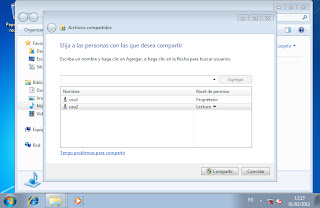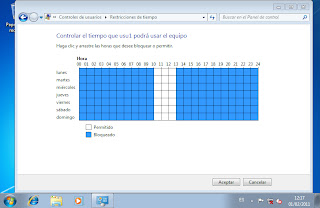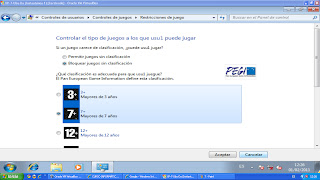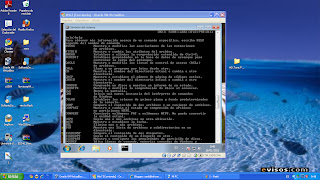Conector ANT:versión de coaxial.
CONFIGURACION TARJETA DE RED:
25 feb 2011
15 feb 2011
15/02/2011
Copias de seguridad
Estamos realizando una copia de seguridad de la barra de favoritos con el programa Cobian Backup Boletus.
Agregamos los ficheros que tenemos en favoritos o directamente el directorio de favoritos.
El destino que le damos es el del disco duro que creamos, en este caso Datos.
Estamos realizando una copia de seguridad de la barra de favoritos con el programa Cobian Backup Boletus.
Agregamos los ficheros que tenemos en favoritos o directamente el directorio de favoritos.
El destino que le damos es el del disco duro que creamos, en este caso Datos.
Programamos la copia de seguridad para el dia 20 de cada mes a partir de las 22:00.
Comprimimos el archivo en Zip
Así nos queda la copia de seguridad
8 feb 2011
08.02.11 Listado de herramientas para analizar el diagnóstico de software
Registro: base de datos de toda la configuración del sistema, si limpiamos todas las claves del registro que no hacen falta,el sistema operativo tardará menos de aquellas que sí que hacen falta.
Analizamos lo que no se utiliza en el registro, no perdemos ningún dato.
Algunas de las claves del Regedit para windows xp:

Estamos realizando limpieza de registro de windows con varios programas:
Herramienta del sistema: msconfig: ventana de configuración del sistema.
Liberación de RAM: programas Administrador de tareas y Ram Booster
Analizamos lo que no se utiliza en el registro, no perdemos ningún dato.
Algunas de las claves del Regedit para windows xp:

Estamos realizando limpieza de registro de windows con varios programas:
- RegCleaner : limpia el registro, podemos seleccionar y configurar los programas al arrancar el inicio, modificar el menú de archivo nuevo.
- Argente-StartUp Manager: limpieza del registro. Es más sencillo de utilizar que el RegCleaner, de momento solo hemos visto la opción de limpiar el registro.
Herramienta del sistema: msconfig: ventana de configuración del sistema.
Liberación de RAM: programas Administrador de tareas y Ram Booster
Vemos los diferentes tipos de malware (software malicioso) y mecanismos de protección:
- Virus: sw que altera el funcionamiento del PC, como p.e. destruir ficheros
- Gusano: suelen residir en el ordenador y alteran el funcionamiento de la red. Se duplican así mismos
- Troyano o caballo de Troya: crean una puerta trasera para que un usuario no autorizado pueda aministrar remotamente el equipo
- Rootkit: herramienta que permite esconderse a sí misma o a otro malware
- Spyware: programa espía, recopila información sobre las actividades realizadas en el mismo
- Adware: programa que automáticamente ejecuta, muestra o baja publicidad en nuestro PC
- Crimeware: programa diseñado para la ejecución de delitos financieros (también Phishing)
Es recomendable hacer una copia de seguridad del registro. Esto lo hacemos dentro del editor del registro, - archivo, exportar- y decimos en que lugar queremos la copia de seguridad.
3 feb 2011
03/02/11 Diario mañana
EJERCICIO
Ejecutamos nano fichero4.txt, nos sale el editor de texto. Para para el proceso pulsamos Ctrl + Z.
Para mandarlo al 2º plano, comando: nano fichero4.txt&.
Para ejecutar en 2º plano directamente: nano fichero5.txt&
Mandamos el 1º proceso al 1º plano con el comando: fg %1
Matamos el 2º proceso con comando: kill %2
Comprobamos que no hay procesos asociados al terminal con comando :jobs
Ejecutamos nano fichero4.txt, nos sale el editor de texto. Para para el proceso pulsamos Ctrl + Z.
Para mandarlo al 2º plano, comando: nano fichero4.txt&.
Para ejecutar en 2º plano directamente: nano fichero5.txt&
Mandamos el 1º proceso al 1º plano con el comando: fg %1
Matamos el 2º proceso con comando: kill %2
Comprobamos que no hay procesos asociados al terminal con comando :jobs
1 feb 2011
Ejercicios: USUARIOS-GRUPOS (Windows7)
Windows 7:
1. Crea un usuario denominado “usuAdmin” con privilegios de administrador y los usuarios normales “usu1” y “usu2
”.

2. Crea la estructura de archivos y directorios de la imagen con el usuario “usuAdmin”.
3. Crea los siguientes permisos:
· Los usuarios “usu1” y “usu2” deben poder leer y copiar los documentos de la carpeta “documentos”.
· El usuario “usu1” debe de poder crear ficheros y carpetas dentro de los directorios “documentos” y “personal”, pero no dentro de la carpeta “varios”.
· El usuario “usu2” sólo debe poder crear ficheros y carpetas dentro del directorio “varios”.
4. Comparte las bibliotecas de música y video del usuario “usu1” con el “usu2”.
5. Establece la configuración necesaria para que el usuario “usu1” sólo pueda acceder al ordenador de lunes a viernes de 10.00 a 13.00, que pueda juagar a juegos clasificados para mayores de 7 años y que pueda ejecutar sólo la aplicación elegida por ti.
6. ¿Deberían tener todos los usuarios contraseña de acceso? ¿Por qué?
Sí, porque sino no nos valdría el control parental que hemos aplicado.
7. ¿Y la cuenta de invitado? ¿Por qué debería o por qué no debería estar activada?
También debería estar activada, ya que sino, tampoco valdría el control parental.
8. Crea el grupo de usuarios “equipoA”. Añade “usu1” y “usu2” este grupo. Realiza los cambios oportunos para que todos los usuarios del grupo “equipoA” puedan crear ficheros dentro de la carpeta “documentos” y no puedan hacerlo en la carpeta “personal”. Comprueba los cambios realizados.
9. Borra el usuario “usu2”.
Ejercicio: FICHEROS-CARPETA (Modo texto)
Busca para qué sirven las siguientes órdenes de Windows y utilízalas
2. CD ; DIR ; MD ; RD ; RD /S ; COPY ; XCOPY ; DEL ; MOVE ; TREE ; REN ; ATTRIB;
2. CD ; DIR ; MD ; RD ; RD /S ; COPY ; XCOPY ; DEL ; MOVE ; TREE ; REN ; ATTRIB;
CD: cambia o muestra el directorio actual de la unidad especificada
DIR: [ruta] [nombre de archivo]. Especifica la unidad, el directorio y los archivos que se mostrarán.
MD:Crea un directorio
RD:Elimina un directorio
RD /S: Elimina ese directorio y todo lo que este lleve dentro.
COPY: Copia uno o más archivos en otra ubicación.
XCOPY: Copia uno o más archivos en otra ubicación, pero de lo que tú quieres.
DEL: Elimina uno o más archivos.
MOVE: Mueve archivos y cambia el nombre a archivos y directorios.
TREE: Muestra de forma gráfica la estructura de carpetas de una unidad o ruta.
REN: Cambia el nombre de uno o más archivos.
ATTRIB: Muestra o cambia los atributos de un archivo
3. Establece la propiedad de oculto al archivo “doc2.pdf”
Busca para qué sirven las siguientes órdenes de Linux y utilízalas:
1. ls ; ls –l ; cd ; cp; mkdir ; rmdir; rm –r ; mv ; pwd;
ls: muestra los ficheros que tenemos en el directorio actual
ls -l: muestra los ficheros que tenemos en el directorio actual de manera detallada
cd: cambia el directorio actual
cp:copiar ficheros o directorios
mkdir: crear directorios
rmdir: elimina los directorios, deben estar vacías, sino está vacía se utiliza: rm -r;
mv: mover o renombrar directorios (ruta de fichero, nombre de fichero, ruta de destino)
pwd: muestra el directorio en el cual estás.
2. Asigna al fichero “doc2.doc” los siguientes permisos rwx r-x r-- para el propietario, usuarios del grupo y otros usuarios respectivamente. Utiliza para ello el comando chmod.
(mv doc2.txt nuevo.txt) cambiamos el nombre dle archivo
(mv doc2.txt . doc2.txt) ocultamos el archivo
31 ene 2011
Ejercicios FICHEROS-CARPETAS (Modo gráfico)
Tanto para Windows 7 como para Ubuntu responde a las siguientes preguntas.
1. Crea gráficamente la estructura de archivos y directorios de la siguiente imagen.

2. ¿Es lo mismo copiar que mover un archivo?
No, copiar es tener ese archivo en dos sitios, el origen y el destino; mientras que mover, es cuando el archivo lo trasladas desde el origen al destino, no lo tienes en dos sitios.
3. Arrastra con el ratón el fichero “doc1.txt” a la carpeta “varios”. ¿Qué tecla hay que mantener pulsada para que en vez de arrastrar el fichero se mueva a dicha carpeta?
En Ubuntu, al mover el fichero podemos: pinchar este, pulsamos la tecla shift y lo llevamos al destino.Si pinchamos y pulsamos la tecla Ctrl lo copiamos. También se podría hacer arrastrando dicho fichero hacia el destino deseado, sin necesidad de ayudarnos con la tecla shift.
4. ¿Cuál es el atajo de teclado para copiar?
Pinchamos en el archivo y pulsamos la tecla Ctrl + C
¿Y para pegar?
Pinchamos en el archivo y pulsamos la tecla Ctrl + V
5. Lleva todos los archivos a la carpeta “revisados” utilizando únicamente el teclado.
Pulsamos Ctrl + X para cortar los archivos y en la carpeta de Revisados pulsamos Ctrl + V para que se nos peguen los archivos
6. ¿Qué diferencia hay entre eliminar y cortar un archivo?
Cuando lo eliminamos desaparece del disco, si lo cortamos aún lo tenemos disponible, temporalmente el la carpeta origen, hasta que lo pegamos en un archivo.
7. ¿Cuál es el atajo de teclado para cortar un archivo?
Pulsamos Ctrl + X
8. ¿Cómo se seleccionan varios archivos uno por uno?
Pinchamos en el archivo que queramos a la vez que pinchamos la tecla Ctrl, así se irán seleccionando aquellos archivos en los cuales pinchemos.
9. Selecciona el primer y el último fichero de la carpeta “revisados”, córtalos mediante el teclado y pégalos en la carpeta “varios”.
Seleccionamos los archivos con el ratón y la tecla Ctrl + X, vamos a la carpeta de varios y pulsamos Ctrl + V
10. ¿Con qué combinación de teclas desharías el último cambio realizado? Deshazlo.
Ctrl + Z
11. ¿Cómo se seleccionan todos los archivos de una carpeta? Selecciona todos los archivos de la carpeta “documentos” y muévelos a la carpeta “revisados” arrastrándolos con el ratón.
Ubuntu: Ctrl + A Windows: Ctrl + E o arrastrar el ratón sobre todos.
12. ¿Cómo se seleccionan de golpe un grupo de archivos? Selecciona desde el primer archivo hasta el tercero de la carpeta “revisados”, cópialos y pégalos en la carpeta “varios”.
Pinchamos y pulsamos la tecla shift hasta el archivo que queremos.
13. Convierte el archivo “doc4.pdf” en un archivo de sólo lectura.
14. Convierte la carpeta “personal” en una carpeta oculta. Habilita la visualización de archivos ocultos en el explorador de archivos.
Ponemos un punto delante del nombre del archivo y ya la tenemos oculta, para poder visualizarla nos vamos a: ver, mostrar los archivos ocultos.Windows 7: Ctrl + H; organizar, opciones de carpeta, pestaña B y darle a mostrar archivos ocultos.
15. Renombra el fichero “doc1.txt” a “doc1-b.txt”. ¿Qué tecla permite realizar rápidamente esta acción?
Pinchamos en el archivo y pulsamos F2
16. ¿Cómo podrías eliminar un fichero sin que éste pasara por la papelera y utilizando únicamente el teclado?
Ubuntu: pinchamos shift y suprimir.
28 ene 2011
Características Hardware
- PROCESADOR:
Intel Pentium IIIE, 1000MHz (7'5 x 133)
- MEMORIA DEL SISTEMA:
128 MB (PC 133 SDRAM)
- TARJETA GRAFICA:
NVIDIA GForce 2 (32MB)
- TARJETA DE SONIDO:
Creative SB PCI 128
- DISCO DURO
20 GB ULTRA-ATA/ 100, 5400 RPM
- TARJETA DE RED:
Adaptador Fast Ethernet PCI
- CPU:
Socket 370 FC-PGA
- Memoria CACHE:
16 KB
L1 y L2
L1 y L2
GRUPO FORMADO POR: Alex, Dani, Susana, Ana y Sara
27 ene 2011
Resumen diario: 27/01/11 mañana
- Comenzamos corrigiendo el ejercicio del día anterior de comandos básicos de Linux.
<!--[if !supportLists]-->- 7.4 <!--[endif]-->Manejo básico de sistemas operativos:
Archivo y directorios
Operaciones sobre ficheros completos: creación, apertura, cierre, borrado, extensión
Protección de archivos
Seguridad de archivos

Directorios o carpetas
Sistemas de archivos y gestores de archivos
Rutas y nombres de archivos
Estructura del sistema de archivos
Sistemas Microsoft: directorios \Boot, \Archivos de programas, \PerfLogs, \Usuarios, \Windows
Sistema Gnu/Linux: jerarquía FHS, ficheros especiales
- Realizamos ejercicios prácticos de todo lo visto.
Resumen diario: 26/01/11 tarde
 Empezamos a ver el hardware complementario de un sistema informático:
Empezamos a ver el hardware complementario de un sistema informático:La tarjeta gráfica o tarjeta de vídeo:
Características de las tarjetas gráficas:
- Poseen GPU, que es núcleo de procesamiento gráfico, su velocidad está en torno a los 800 MHz
- Tienen memoria dedicada de tipo DDR, concretamente, las más modernas llevan GDDR5 a una velocidad en torno a 1 GHz.
- Las potentes llevan sistema de refrigeración activo (ventiladores)
- Se conectan a la placa base por la interfaz PCI – Express x16.
- El consumo de potencia es elevado en tarjetas gráficas de gama alta
- Las salidas que puede tener son variadas: DVI, HDMI, Display Port...
La tarjeta de sonido:
- Las tarjetas de sonido en el PC tienen las siguientes funcionalidades: Reproducción, grabación y síntesis y procesamiento de señal
- Se conectan a la placa base por PCI o PCI - Express x1
Las unidades ópticas:
- Unidades de CD - ROM
- Unidades de DVD - ROM
- Unidades de Blu-Ray
Se han visto las características de cada una de ellas.
Las tarjetas de interfaz red:
- Estos elementos proporcionan capacidades de comunicación de red hacia y desde el PC.
- Se conectan a la placa base por PCI o PCI - Express x1
- El conector externo es el RJ-45
El módem interno:
- Es un dispositivo que utiliza la línea telefónica para conectar ordenadores muy separados geográficamente.
- Se conectan a la placa base por PCI o PCI - Express x1
- El conector externo es el RJ-11
Hemos finalizado la clase viendo software específico de hardware, como el programa Everest Ultimate Edition, hemos visto como desde el programa everest se puede acceder al las páginas de los fabricantes del harware de los equipos y descargar manuales y drivers.
Resumen diario: 26/01/11 mañana
 Comenzamos utilizando los comandos básicos del sistema en modo texto, es decir, mandamos las ordenes al sistema a través de la consola.
Comenzamos utilizando los comandos básicos del sistema en modo texto, es decir, mandamos las ordenes al sistema a través de la consola. Para entrar a la consola de Windows podemos hacerlo desde:
- Inicio -> Ejecutar -> Y escribir "cmd"
- Inicio -> Todos los programas -> Accesorios -> Símbolo del sistema
- Combinación de teclas "Windows+R" y escribimos "cmd"
Para entrar al terminal en Ubuntu, podemos hacerlo desde:
- Aplicaciones -> Accesorios -> Terminal
- Combinación de teclas "Alt+F2" y escribimos "gnome-terminal"
A continuación, realizamos y resolvemos los ejercicios de comandos básicos.
Ejercicios comandos básicos
Windows:
1.- Muestra un listado de todos los comandos del sistema.
2.- Busca la ayuda para el comando "systeminfo".
3.- Cambia el color de la consola de tal forma que la letra sea roja y el fondo azul.
4.- Sustituye el símbolo del sistema por "Comandos hora>" (y muestre la hora actual).
5.- Cambia el título de la ventana por "Comandos Windows".
6.- Crea un acceso directo en el escritorio al símbolo del sistema.
7.- Crea un acceso directo a apagar el sistema de manera que lo apague tras 30 segundos y que muestre el mensaje "El equipo se apagará en medio minuto". Nombra "Apagar" al acceso directo. Después cambia el icono del acceso directo.
8.- Crea un acceso directo que anule apagar el sistema. Nombra "No apagar" al acceso directo.
Linux:
1.- Crea un lanzador a la aplicación Terminal en el panel superior.
2.- Muestra la ayuda del comando date de dos formas diferentes.
3.- Muestra información del detallada sistema y la fecha/hora con una sola orden y de dos formas diferentes.
4.- Modifica la fecha actual a día 1 de enero de 2005.
5.- Crea un alias (llamado "hola") que te borre la pantalla, te diga quien eres y muestre la fecha actual.
6.- Elimina el alias creado anteriormente
7.- Muestra un listado de los últimos 10 comandos ejecutados.
8.- Apaga completamente el equipo dentro de 2 minutos y ejecuta la orden en modo background.
Comandos básicos modo texto (o modo consola)
Windows:
- No es sensible a mayúsculas y minúsculas
- Opciones con "/opción"
- Cancelar un comando: Control+C
chkdsk: comprueba un disco y muestra un informe de estado
cls: borra la pantalla
help (o también /?): proporciona información de ayuda del comando
date: muestra o establece la fecha
time: muestra o establece la hora del sistema
exit: abandona el programa cmd.exe
shutdown: apaga o reinicia el equipo
color: configura los colores de la consola
prompt: cambia el símbolo del sistema
systeminfo: muestra la configuración básica del equipo
title: establece el título de la ventana
Linux:
- Sí es sensible a mayúsculas y minúsculas
- Opciones con "-opción"
- Detener una orden: Control+C
- Suspender una orden: Control+Z
- Ejecutar en modo background o de fondo: Colocar "&" al final de la línea del comando a ejecutar
date: muestra o establece la fecha
cal: muestra el calendario del mes y año que se indique
who: muestra quien está conectado al sistema
whoami: muestra el nombre del usuario actual
man (o también --help): proporciona información de ayuda del comando. Se sale pulsando la tecla "q"
clear: borra la pantalla
alias: asigna un nombre a la ejecución de uno o varios comandos
uname: muestra información sobre SO y el equipo
history: muestra un listado de los comandos ejecutados anteriormente
exit: abandona la consola
shutdown: apaga o reinicia el equipo
Resumen diario: 25/01/11

Repasamos conceptos importantes sobre la memoria RAM y terminamos de ver las características de ésta.
Se explica que la memoria RAM se comunica con la placa base a través de unos canales de comunicación. Los canales de comunicación pueden ser:
- Un único canal (single channel): Soportado por DDR, DDR2 y DDR3 y se caracteriza porque sólo se dispone de una única ruta para acceder al controlador que gestiona la memoria.
- Dos canales (dual channel): Se consigue duplicar el ancho de banda, ya que se instalan dos módulos de memoria y cada uno de ellos posee su canal de comunicación con el controlador.
- Tres canales (triple channel): Se consigue triplicar el ancho de banda, ya que se instalan tres módulos de memoria y cada uno de ellos posee su canal de comunicación con el controlador.
Se ven características más específicas de la RAM como el "Error Correcting Code" o las latencias.
Una vez visto todo el hardware indispensable de un equipo informático, hemos descargado un manual de una placa base moderna de la marca ASUS y hemos estado repasando las especificaciones técnicas una a una.
Se ha terminado de realizar el chequeo del disco duro de los equipos del aula utilizando el programa HD Tune Pro 4.60.
Por último, realizamos el despiece de los ordenadores de prácticas y repasamos cada componente.
Resumen diario: 25/01/11 mañana
Empezamos el día metiéndonos en Ubuntu, gestor Gnome.
Vamos a aprender a personalizar Ubuntu, viendo su configuración paso por paso.
- Partes del escritorio: aquí están las aplicaciones, lugares, sistemas, herramientas, iconos, etc.
- Preferencias del escritorio: encontraremos temas, fondos, tipografías y efector visuales.
- Salvapantallas: es interesante utilizar un protector de pantalla en Ubuntu.
- Preferencias del monitor: podemos acceder a opciones interesantes.
- Opciones de energía: Nos ayudará a ahorrar energía.
Realizamos los ejercicios de personalización de Ubuntu 10.10
A continuación, vamos a instalar Compiz Fusion (efectos visuales) en Ubuntu.
Luego vamos a Centro Software de Ubuntu y buscamos Compiz e instalamos Configuración avanzada de efectos de escritorio (ccsm), Gestor de temas Esmeral e Icono de Compiz Fusion, para poder acceder a distintos efectos como Ventana gelatinosa, efecto agua, reflejo, splash, captura de pantalla, etc.
26 ene 2011
Linux:
1.- Crea un lanzador a la aplicación Terminal en el panel superior.
2.- Muestra la ayuda del comando date de dos formas diferentes.
3.- Muestra información del detallada sistema y la hora con una sola orden y de dos formas diferentes.
4.- Modifica la fecha actual a día 1 de enero de 2005.
5.- Crea un alias (llamado "hola") que te borre la pantalla, te diga quien eres y muestre la fecha actual.
6.- Elimina el alias creado anteriormente
26-01-11
Ejercicio:
1- Muestra un listado de todos los comandos del sistema
2- Busca la ayuda para el comando “systeminfo”
3- Cambia el color de la consola de tal forma que la letra sea roja y el fondo azul
4- Sustituye el símbolo del sistema por “Comandos hora >”
5- Cambia el título de la ventana por “comandos windows”
6.- Crea un acceso directo en el escritorio al símbolo del sistema.
7.- Crea un acceso directo a apagar el sistema de manera que lo apague tras 30 segundos y que muestre el mensaje "El equipo se apagará en medio minuto". Cambia el icono del acceso directo.
8.- Crea un acceso directo que anule apagar el sistema.
25 ene 2011
Instalar Compiz en Ubuntu 10.10
Abrimos el terminal y tecleamos lo siguiente:
glxinfo | grep direct
Este comando nos dirá si nuestro chip gráfico o tarjeta de vídeo es compatible con la aceleración OpenGL. Si es que efectivamente es compatible, en la terminal nos regresara un valor como este:
direct rendering: Yes
Ahora que ya lo hemos verificado, vamos con la instalación de los programas, vamos a abrir el Centro de Software de Ubuntu [Aplicaciones > Centro de Software de Ubuntu]. En el recuadro para la búsqueda de programas, buscaremos Compiz.
E instalaremos los siguientes paquetes:
- Compiz – Gestor ventanas y composiciones OpenGL (por lo general este ya viene instalado, ya que son los efectos mínimos que Ubuntu posee)
- Configuracion avanzada de efectos de escritorio (ccsm) - Configure compiz con compizconfig
- Icono de Compiz Fussion - Inicie y gestione Compiz Fusion
Hasta este punto ya podríamos ver con mayor claridad los efectos de Compiz. Pero si todavía queremos más, podemos instalar los plugins extras, si lo deseamos tendremos que hacer uso nuevamente de la terminal[Aplicaciones > Accesorios > Terminal]
sudo apt-get install compiz-fusion-plugins-extra
Con el comando anterior instalaríamos algunos plugins que no vienen incluido por defecto y muchos de ellos contienen muy buenos efectos, por ejemplo previsualizacion de ventanas, animaciones, addons, etc.
Ahora que si queremos todavía más tenemos disponible el decorador de ventanas Emerald. Lo instalamos con el Centro de Software Ubuntu, Escribiendo Emerald. El paquete:
Gestor de temas Emerald - Configure temas emerald
Suscribirse a:
Entradas (Atom)